X에서 단어와 해시태그를 음소거하는 방법(트위터)
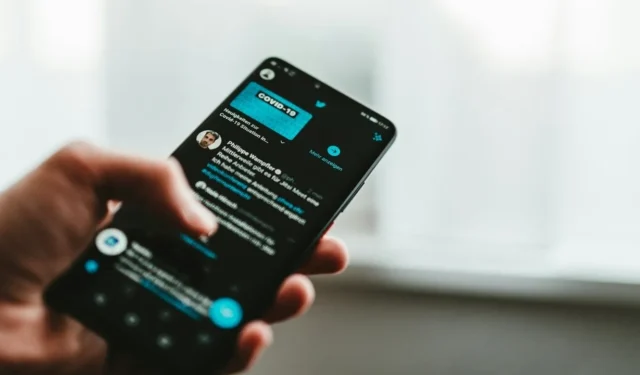
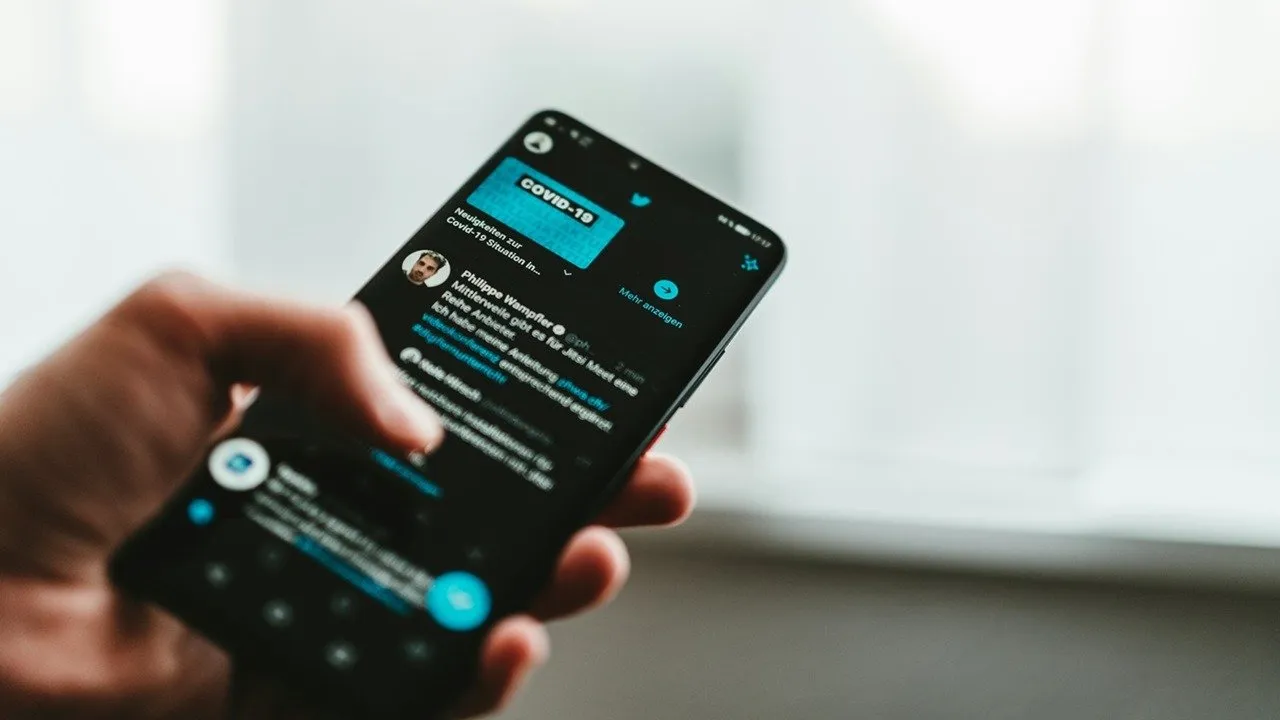
현재 X로 알려진 Twitter는 뉴스를 읽고 다른 사람들과 소통할 수 있는 훌륭한 플랫폼이지만, 참여하고 싶지 않은 콘텐츠를 우연히 발견할 수도 있습니다.
단어와 해시태그를 음소거하는 방법
X(트위터)에서 특정 단어와 해시태그를 음소거하려면 다음 단계를 따르세요.
PC
브라우저에서 Twitter를 실행하고 왼쪽 메뉴에서 더보기 버튼을 누르세요.
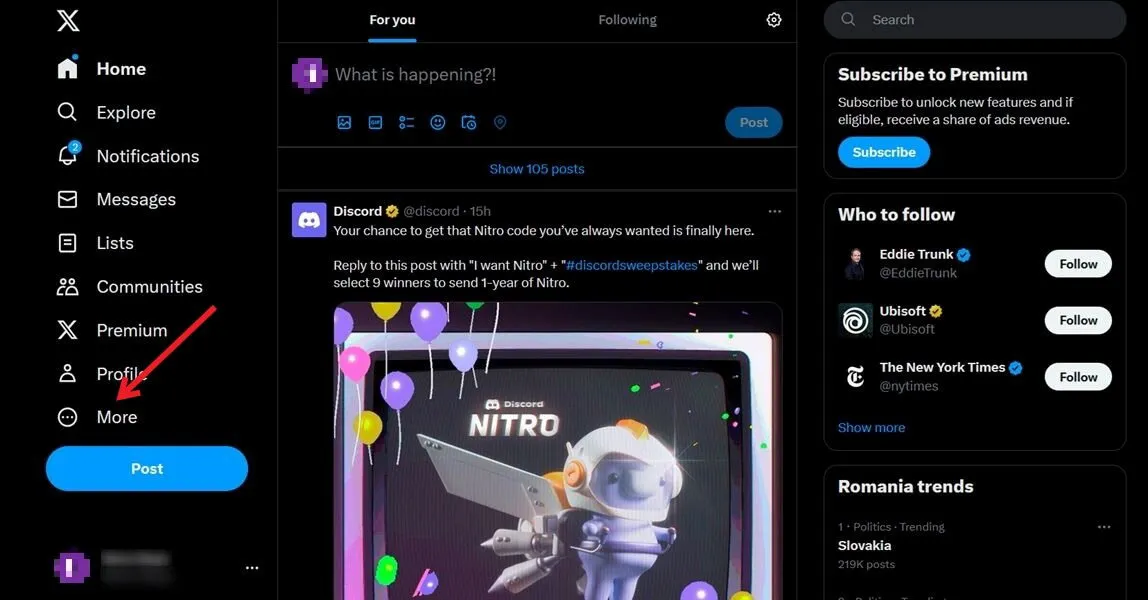
설정 및 개인 정보 보호 옵션을 선택한 다음 메뉴에서 개인 정보 보호 및 안전 으로 이동하고 음소거 및 차단을 클릭합니다 .
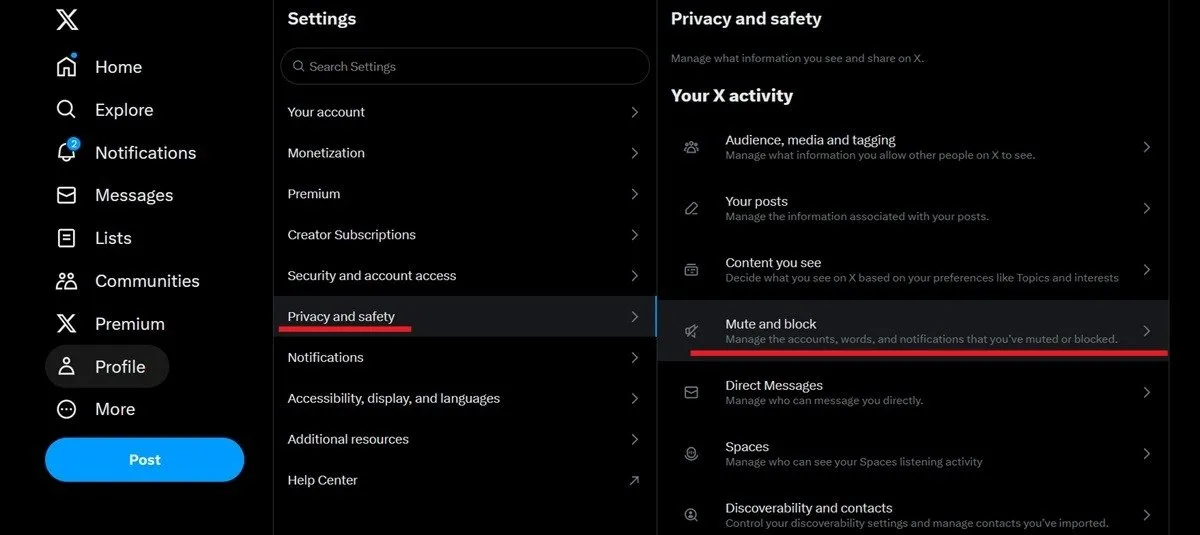
음소거된 단어 를 선택한 다음 오른쪽 상단에 있는 + 아이콘을 눌러 첫 번째 단어를 추가하세요.
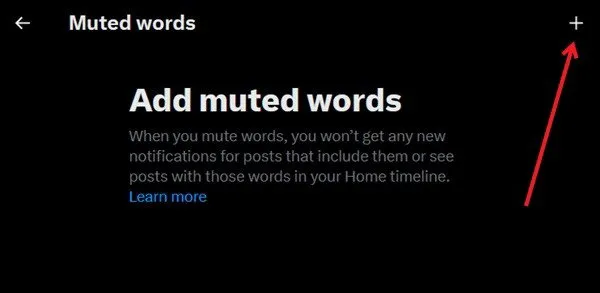
상단에 음소거하고 싶은 단어를 추가하세요. 문구, @사용자 이름, 이모티콘 또는 해시태그를 음소거할 수도 있습니다.
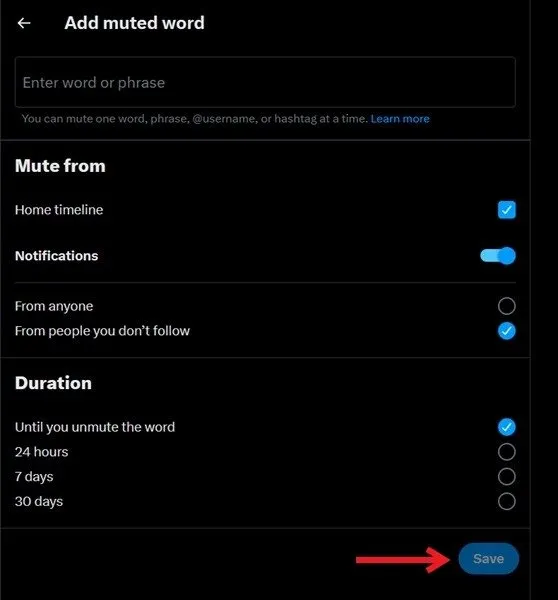
아래에 환경설정을 추가하세요. 예를 들어 홈 타임라인에서 원하지 않는 단어와 알림을 음소거할지 여부를 결정하세요. 또한 이 특정 단어가 포함된 콘텐츠를 다른 사람이나 팔로우하지 않는 사람들로부터 숨기도록 선택할 수도 있습니다.
마지막으로 단어를 음소거할 기간을 선택하세요. 기본적으로 음소거는 영원히 설정되어 있지만 이를 변경할 수도 있습니다. 예를 들어, 스포일러를 피하고 싶다면 새로운 TV 프로그램 에피소드가 매주 공개되는 경향이 있다는 점을 고려하면 기간을 7일로 설정하는 것이 충분한 시간이 될 것입니다. 그러나 성인용 콘텐츠를 멀리하려는 경우에는 단어 음소거를 해제할 때까지 옵션을 선택하는 것이 필요에 더 적합할 수 있습니다.
선택을 완료한 후 저장 버튼을 누르세요.
기계적 인조 인간
X 모바일 앱에서 해시태그와 단어를 음소거할 수도 있습니다.
Android 휴대폰에서 앱을 열고 디스플레이 왼쪽 상단에 있는 프로필 이미지를 탭하세요. 하단의 설정 및 지원 -> 설정 및 개인정보 보호를 누르세요 .
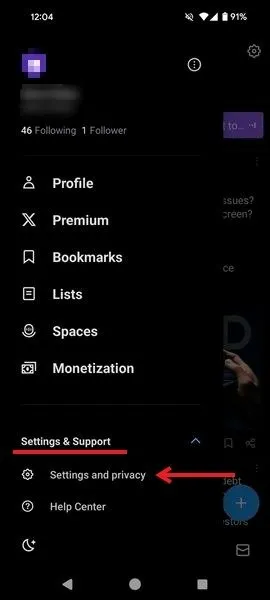
개인정보 보호 및 안전 옵션을 탭하세요 . 음소거 및 차단 으로 이동하여 음소거된 단어를 선택합니다 .
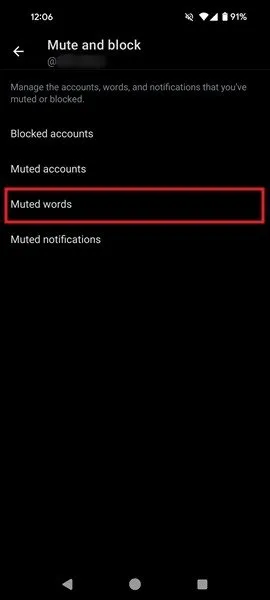
이전에 추가한 단어가 있으면 표시됩니다. 새 단어를 추가하려면 오른쪽 하단의 파란색 + 버튼을 누르세요.
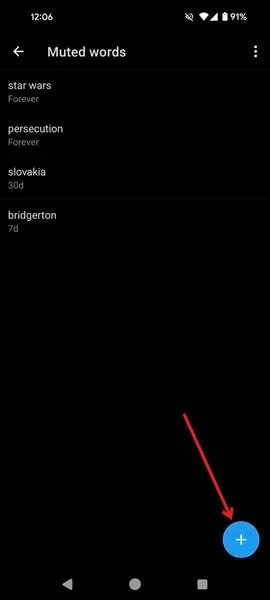
음소거 단어 추가 에서 위에 설명된 것과 동일한 지침을 따릅니다.
아이폰과 아이패드
iPhone 또는 iPad에서는 위에 설명된 방법을 사용하여 음소거 단어를 추가할 수 있지만 더 쉬운 방법이 있습니다.
음소거하려는 단어가 포함된 게시물을 찾아 길게 눌러 선택하세요. 팝업 메뉴에서 음소거를 선택합니다 . 옵션이 표시되지 않으면 오른쪽 방향 화살표를 눌러 찾으세요.
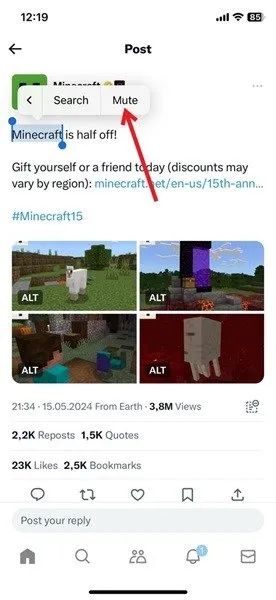
음소거 단어 추가 화면 에서 기본 설정을 지정한 다음 저장 을 누릅니다 .
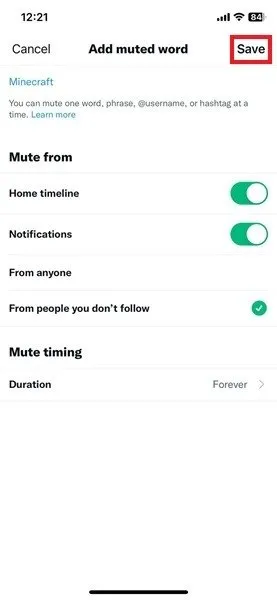
단어와 해시태그를 음소거 해제하거나 편집하는 방법
이전에 추가한 단어나 해시태그의 음소거를 해제하려면 다음 단계를 따르세요.
PC
설정 및 개인 정보 보호 -> 개인 정보 보호 및 안전 -> 음소거 및 차단 -> 음소거된 단어 로 이동하세요 .
내가 추가한 단어와 해시태그 목록이 표시됩니다. 단어의 음소거를 해제하려면 단어 옆에 있는 빨간색 소리 아이콘을 클릭하세요.
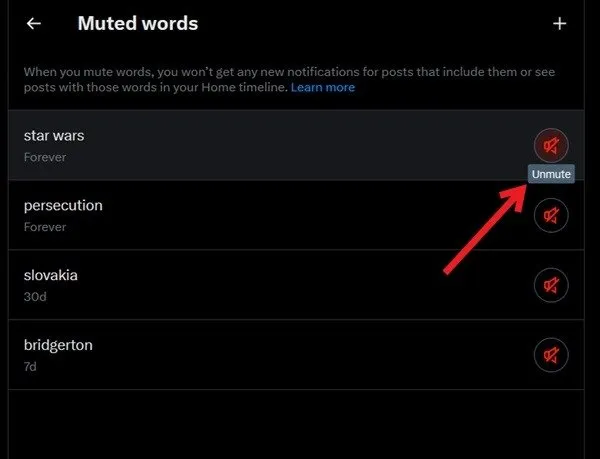
해당 단어의 음소거가 해제되고 목록에서 사라집니다.
목록에서 단어를 편집하려면 해당 단어를 클릭하고 원하는 설정 수정을 수행한 다음 저장을 누릅니다 .
기계적 인조 인간
Android 휴대폰에서 위에서 설명한 대로 음소거된 단어 목록에 액세스하세요.
삭제하려는 단어를 탭한 후 하단의 단어 삭제 버튼을 탭하면 목록에서 해당 단어가 제거됩니다.
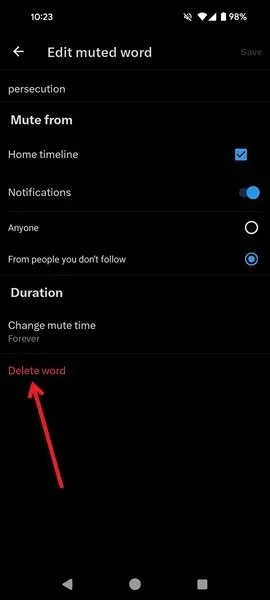
단어 사양을 편집하려면 변경한 다음 저장 을 누르세요 .
아이폰
iPhone 또는 iPad에서 설정 및 지원 -> 설정 및 개인 정보 보호 -> 개인 정보 보호 및 안전 -> 음소거 및 차단 -> 음소거된 단어 로 이동 하여 단어 목록을 찾으세요.
목록에서 단일 단어를 삭제하려면 해당 단어를 누른 다음 단어 삭제 버튼을 누르세요.
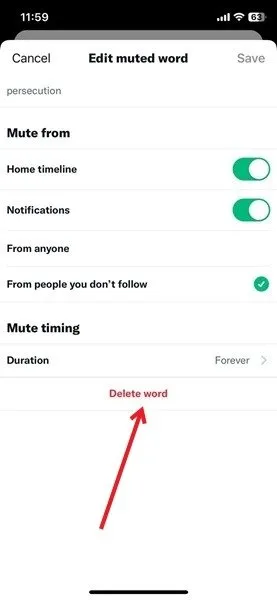
여러 단어를 한 번에 삭제하려면 음소거된 단어 화면 에서 편집 버튼을 누르세요 .
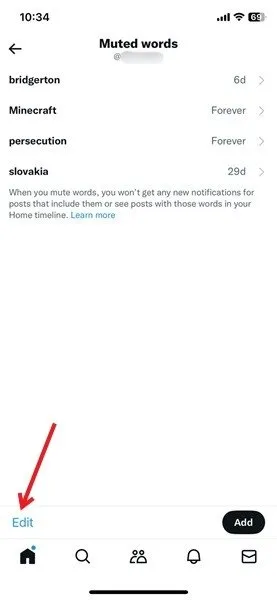
제거하려는 각 단어를 탭한 다음 삭제 를 누릅니다 .
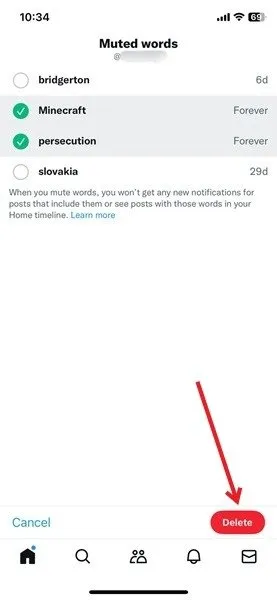
단어를 음소거할 때 명심해야 할 몇 가지 사항
- 음소거는 대소문자를 구분하지 않습니다. “BOMB”라는 용어를 추가하면 “폭탄”에 대한 모든 언급이 피드 및 알림에서 음소거됩니다.
- 뮤트된 단어 목록에 용어를 추가할 때 단어 구문에 구두점을 포함할 수 있습니다.
- 단어를 음소거하면 관련 해시태그도 음소거되는 효과가 있습니다. 예를 들어, “cat”을 추가하면 #cat 해시태그가 포함된 게시물과 알림이 자동으로 음소거됩니다.
- 음소거 설정은 검색결과를 제외한 모든 항목에 적용됩니다. 검색 기능을 사용할 때 피하고 싶은 단어가 포함된 게시물을 우연히 발견할 수도 있습니다.
- X에서 지원하는 모든 언어 (총 34개) 에서 음소거가 가능합니다 .
이제 단어와 해시태그를 음소거하고 트위터에서 피드를 관리하는 방법을 알았으니 이제 플랫폼이 제공하는 기능을 즐겨보세요. 트위터를 검색하다가 귀여운 GIF를 발견했다면 기기에 저장하는 방법을 알아보세요. 트위터 경험에 활력을 불어넣고 싶다면 이 최고의 Android용 트위터 앱 목록을 확인하세요.
이미지 크레디트: Unsplash . 모든 스크린샷은 Alexandra Arici가 제작했습니다.


답글 남기기